Avira AntiVir的安装
1、首先,我们安装需要安装的软件包,我这里下载的安装包如图1所示,这个版本的安装包的大小为157M,版本是V15
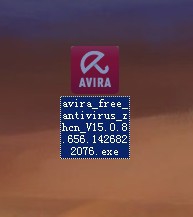
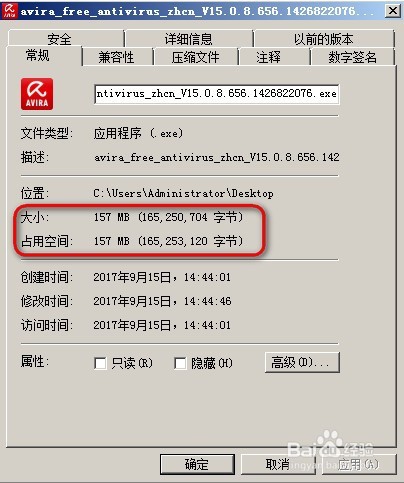
2、右击安装包并打开来进行安装,它会提取安装文件,然后跳出安装界面,我们看到,包含常规软件的"快速安装"和“自定义安装”,这给用户足够的选择权利
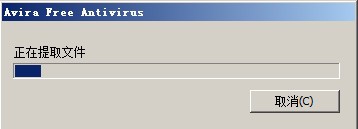
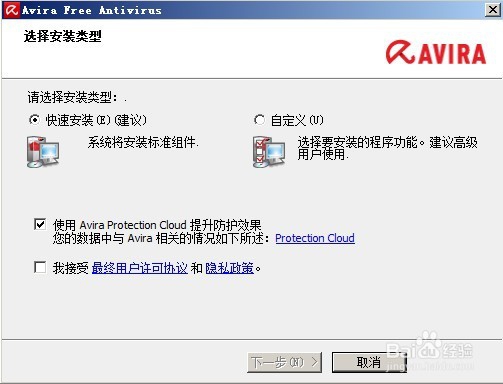
3、我们这里选择自定义安装,然后勾选软件使用的协议,点击下一步,然后将安装路径由默认的c盘改为d盘,点击下一步继续安装
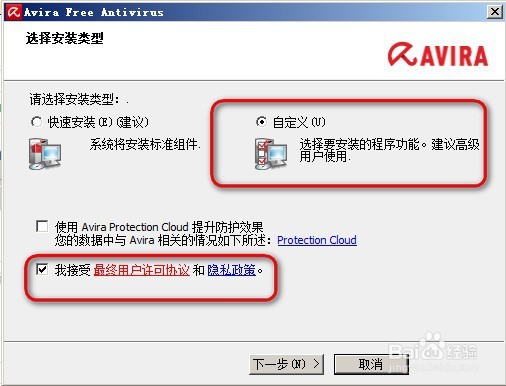
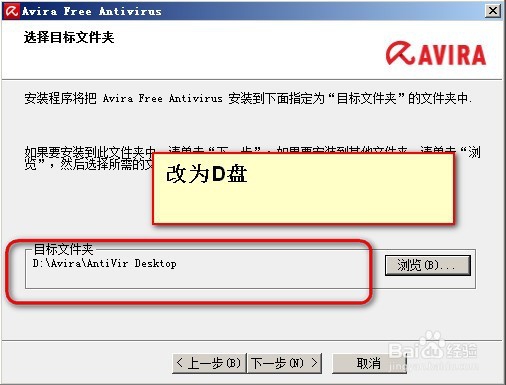
4、选择我们需要安装的组件,包括实时防、防火墙等,这里我们勾选全部的组件,点击下一步,第2张图片出现的界面可以忽略,继续点击下一步
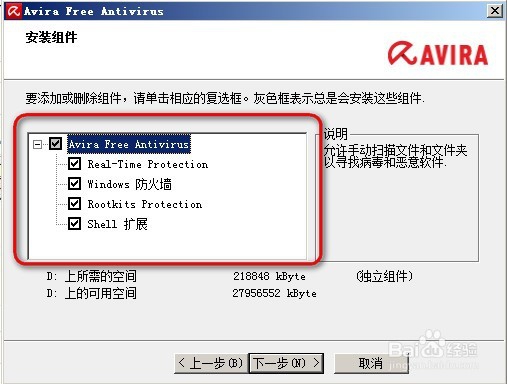
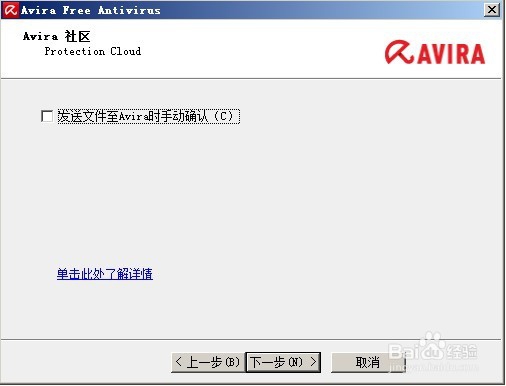
5、默认勾选创建桌面快捷方式和在开始菜单中创建程序组,下一步后开始安装

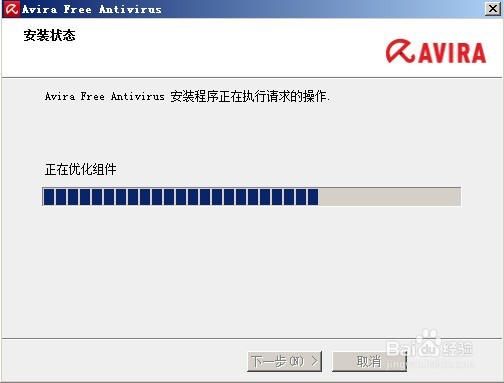
6、在配置向导中选择启用AHeAD模式(默认的不要改动就行了),然后选择需要扫描的类型,看图2,下一步后安装完成
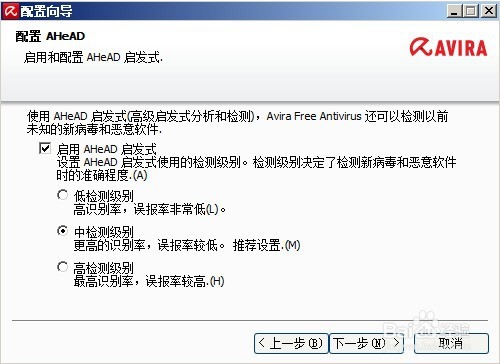

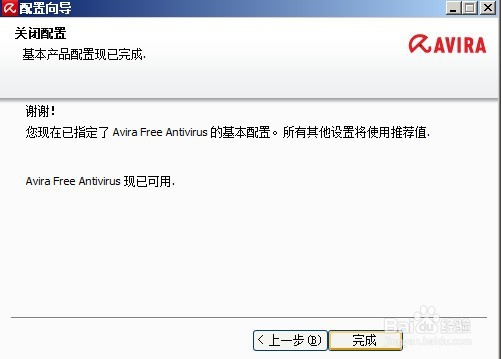
7、打开软件,安装好的主界面如下图所示,可以使用扫描功能来清除威胁啦
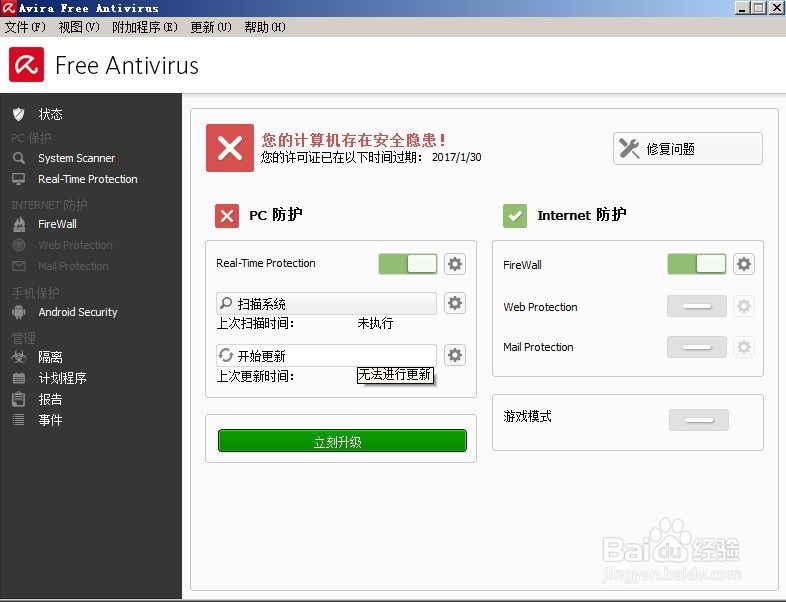
声明:本网站引用、摘录或转载内容仅供网站访问者交流或参考,不代表本站立场,如存在版权或非法内容,请联系站长删除,联系邮箱:site.kefu@qq.com。
阅读量:80
阅读量:101
阅读量:56
阅读量:20
阅读量:109